时间:2021-01-22 15:21:45 作者:小敏敏 来源:系统之家 1. 扫描二维码随时看资讯 2. 请使用手机浏览器访问: https://m.xitongzhijia.net/xtjc/20210122/201266.html 手机查看 评论 反馈
电脑系统用久了都会出现很多的问题,这个时候很多用户会选择重新安装系统,不过系统重装之后会遇到这种或者那样的问题,比如Win7重装系统后没声音,那么Win7重装系统后没声音怎么解决呢?下面小编为大家带来Win7重装系统后没声音处理方法介绍,一起来看看吧!
一、首先,检查扬声器器是否被禁用:
1、点击【开始】-》【控制面板】-》【声音】-》【扬声器】;


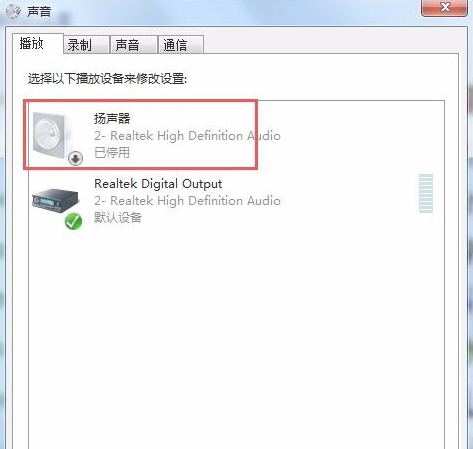
2、若扬声器的状态为禁用时,需要设置为启用状态;

3、选中被禁用的设备,右键点击【启用】在确定保存设置。
如设备已经正常请忽略以下步骤。
二、若设备已经是【启动状态】也没有声音,接着继续操作:检查声卡驱动是否安装正常
1、右键【计算机】-》【设备管理器】,进入设备管理器界面下,如图所示;
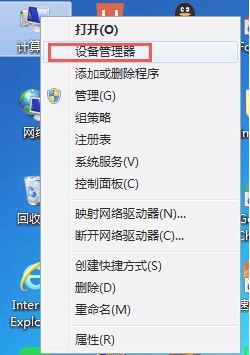
2、找到【声音、视频和游戏控制器】前面有声音的小图标;
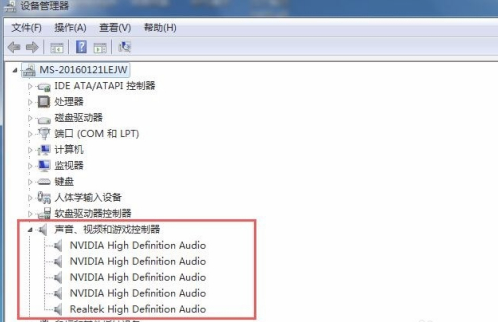
3、如果图标中有出现【感叹号】的表示驱动没有安装,如下图所示,我在网上找的一张没有安装驱动的图;
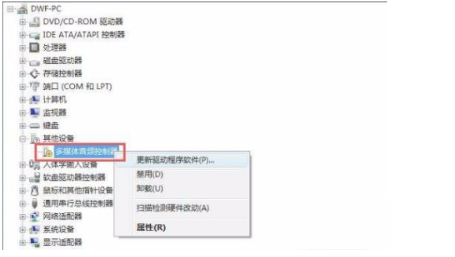
4、使用驱动软件安装驱动即可。
以上就是小编带来的Win7重装系统后没声音怎么解决的全部内容,希望可以提供帮助。
发表评论
共0条
评论就这些咯,让大家也知道你的独特见解
立即评论以上留言仅代表用户个人观点,不代表系统之家立场